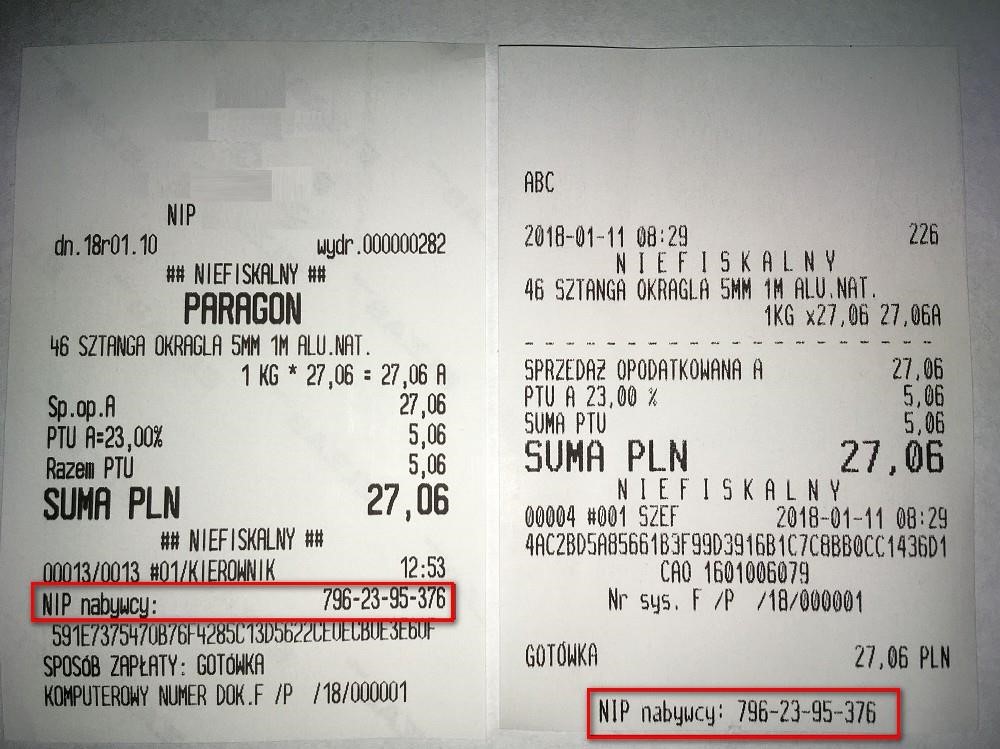1. Aktualizacja specyfikacji JPK do nowej struktury
Od 1 stycznia 2018 r. obowiązuje nowa struktura do pliku JPK. Wersja 3 JPK_VAT dostępna jest w formie generowania miesięcznego, jak i na żądanie.
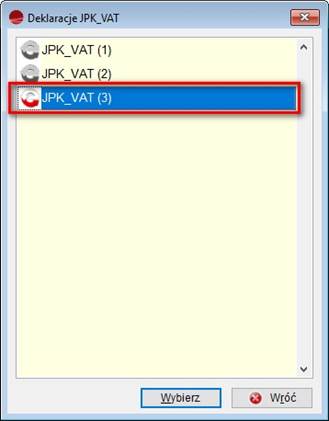
Wykaz ważniejszych zmian wprowadzonych w strukturze JPK (3) dla ewidencji VAT:
- W dotychczasowej strukturze JPK_VAT (2), w polu „CelZlozenia” określane było czy plik składany jest po raz pierwszy poprzez wskazanie wartości „1”, czy też stanowi korektę poprzednio przesłanego pliku poprzez wskazanie wartości „2”.
Zgodnie z nowymi wytycznymi, pierwsze złożenie pliku JPK oznaczane teraz będzie wartością „0”, natomiast wartości od 1 do 999 będą oznaczały złożenie pierwszej i kolejnych korekt.
- W strukturze JPK_VAT (3) wprowadzono nowy obowiązkowy element
„NazwaSystemu”, który zgodnie z opisem tego elementu powinien zawierać nazwę systemu, z którego wygenerowane zostały dane.

- Ponadto, w nowej strukturze pojawił się także nieobowiązkowy element „Email”. Wypełnienie tego adresu w „Danych podatkowych firmy”, umożliwi administracji skarbowej szybki kontakt z podatnikiem, bez konieczności bezpośredniej wizyty w Urzędzie Skarbowym.
- Poza tym, w wersji JPK_VAT (3) zrezygnowano z elementów:
DomyslnyKodWaluty
KodUrzedu.
2. Sprawdzanie czynnego podatnika VAT
Kontrolka umożliwiająca wybór kontrahenta na dokumentach, została wzbogacona o przycisk ze sprawdzeniem czynnego podatnika VAT. Sprawdzanie takie możliwe jest również z poziomu kartoteki kontrahenta.

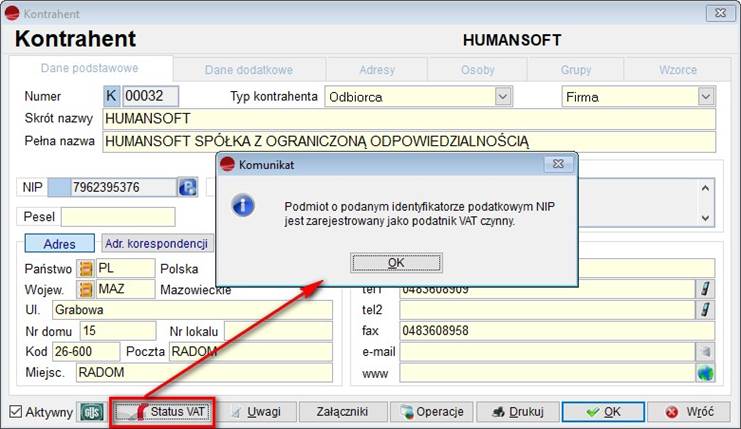
Status czynnego podatnika pobierany jest ze strony: https://ppuslugi.mf.gov.pl
Dodatkowo w historii kontrahenta została dodana nowa zakładka z historią zmian statusu podatnika.
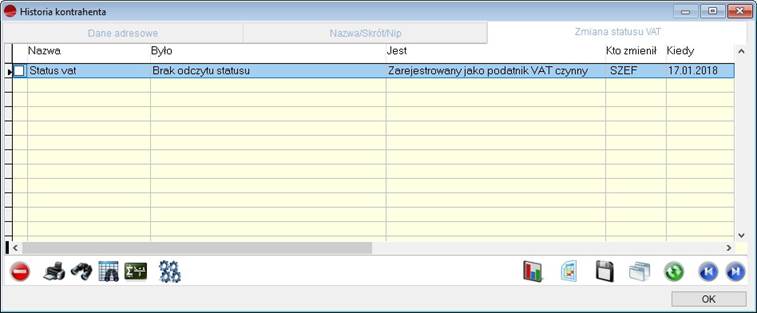
3. Kontrola podatników w VAT
Na liście Kontrahentów pod opcją F12 dodano nową pozycję „Sprawdzanie statusów VAT”, która umożliwia sprawdzenie statusów dla zaznaczonych pozycji.

Sprawdzanie działa analogicznie do przycisku „Status VAT” dla wybranego kontrahenta. Po zakończeniu weryfikacji wyświetlany jest raport, z informacją ile jest wystąpień w danej kategorii statusów.

Dodatkowo można otworzyć plik z logami, gdzie dla konkretnego symbolu kontrahenta ukazana jest szczegółowa informacja, jaki status uzyskał.
Do zapytania SQL dla widoku kontrahentów zostały dodane kolumny ze statusem oraz datą sprawdzenia VAT.
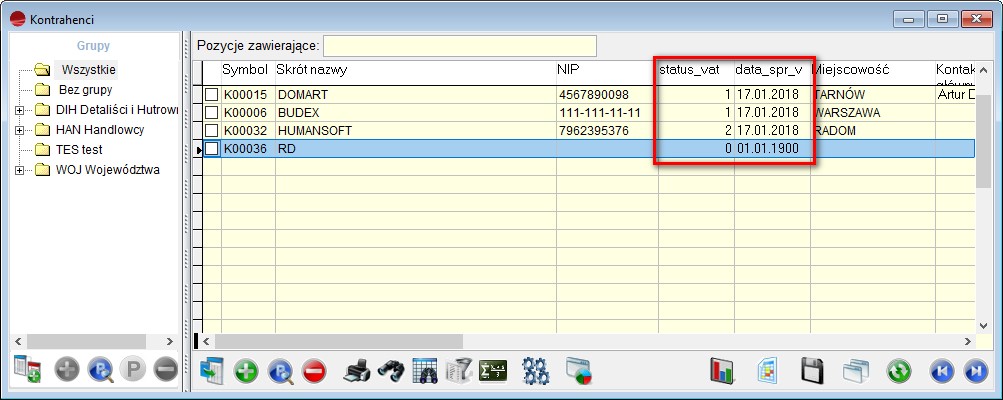
4. Rabat potransakcyjny – multiwybór rejestrów
Usprawniono mechanizm wystawiania dokumentu rabatu potransakcyjnego. W przypadku, gdy użytkownik posiada więcej niż jeden rejestr dokumentów sprzedażowych danego rodzaju, po przejściu do pozycji zostanie wyświetlony wstępny filtr, umożliwiający wybór interesujących nas rejestrów.

5. Cena ewidencyjna dla przychodu
W opcji Konfig/ Ustawienia globalne dodano konfigurację obsługi ceny ewidencyjnej w programie.
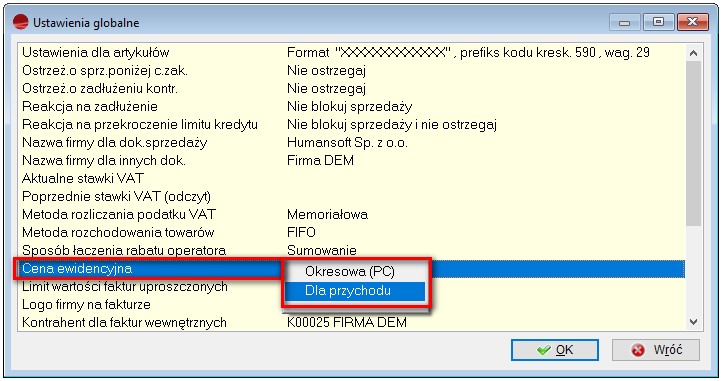
Przy ustawieniu „Okresowa PC” program działa w oparciu o dokument PC, czyli tak jak dotychczas – Dokument PC powoduje zmianę obowiązującej ceny ewidencyjnej.
Po zmianie ustawienia na „Dla przychodu” następuje zmiana obsługi ceny ewidencyjnej. Dokumentem aktualizującym cenę ewidencyjną jest dokument przychodowy a wartość ewidencyjna dokumentów rozchodowych wynika z rozchodowanej ilości z poszczególnych przychodów (analogicznie do wart_zak). Wyłączona jest również obsługa dokumentów PC.
Po wyborze opcji „Dla przychodu”, na dokumentach przychodowych dodano możliwość wprowadzenia ceny ewidencyjnej.
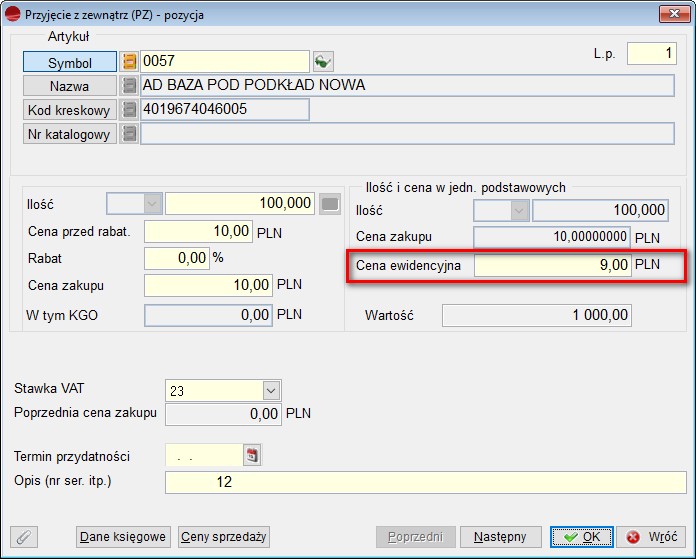
Po przyjęciu na stan magazynowy, następuje aktualizacja ceny ewidencyjnej w kartotece artykułów. Cena ta będzie proponowana na kolejnym przychodzie.
W uprawnieniach dla profilu operatora, przy grupie uprawnień dotyczących cen, dodano opcję „Może zmieniać ceny ewidencyjne na dokumentach”.
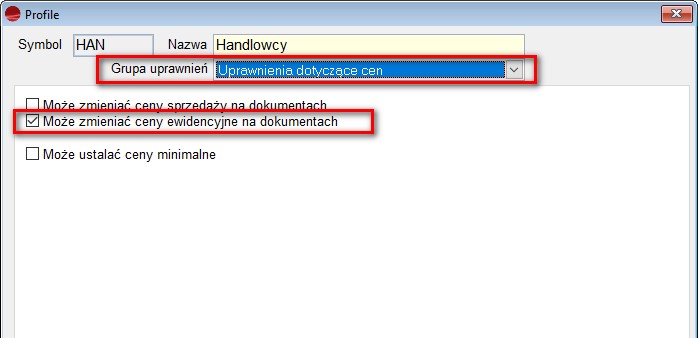
6. Konfiguracja magazynów docelowych na MM
W definicji dokumentów MM – Przesunięcie międzymagazynowe, została dodana opcja z wyborem magazynów docelowych. Po wejściu w pozycję „Dla magazynu docelowego” ukaże się lista ze wszystkimi magazynami.
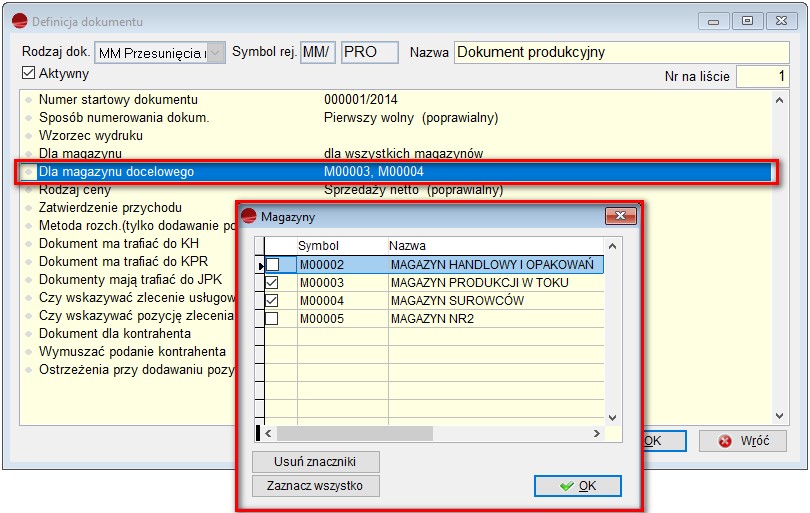
Jeśli nie wybierzemy żadnego magazynu z listy, domyślnie wybrane zostaną wszystkie.
Podczas dodawania dokumentu „Przesunięcie międzymagazynowe”, po otworzeniu kontrolki z magazynami docelowymi, lista zostanie ograniczona do magazynów, które zostały zdefiniowane, pomniejszona o magazyn, na którym tworzone jest przesunięcie międzymagazynowe.
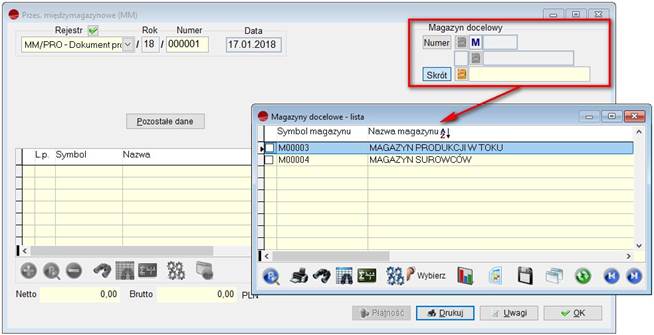
Jeśli dla magazynu źródłowego jest wybrany jeden magazyn docelowy, zostanie od wybrany automatycznie.
7. Generowanie pliku z przelewami
Pod F12 do „Należności i zobowiązań” dodano opcję “Generuj przelewy dla zaznaczonych dokumentów”.
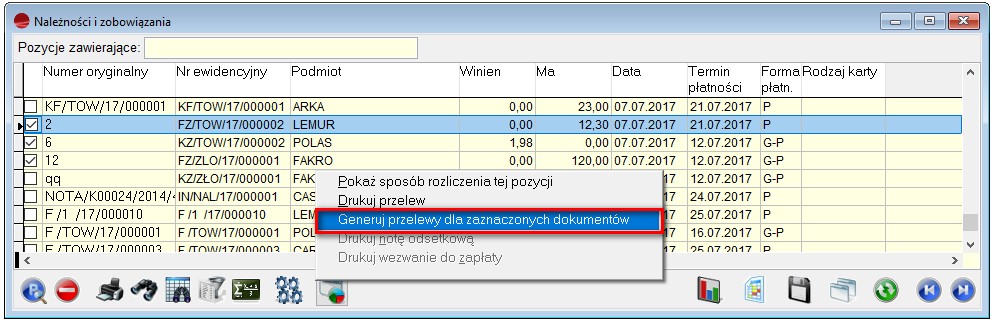
Opcja generuje osobny przelew dla każdego z zaznaczonych dokumentów.

8. Opłata recyklingowa
1 stycznia 2018 roku, weszła w życie ustawa regulująca nową opłatę recyklingową od toreb foliowych. Opłata recyklingowa zawiera podatek, a obrót tymi opakowaniami podlega raportowaniu w cyklu rocznym. Jest to równoznaczne z tym, że w 2019 roku, firmy będą zobowiązane do złożenia pierwszego sprawozdania za rok 2018 w związku z obrotem tymi towarami. Jednakże, podatek będzie trzeba rozliczać na bieżąco w roku 2018.
Opłacie podlegają torby z tworzyw sztucznych, których grubość nie przekracza 50 mikrometrów, czyli najczęściej spotykane torby wydawane przy kasie.
W związku z tym, dla artykułów typu usługa i pozycja księgowa dodano znacznik „opłata recyklingowa”.
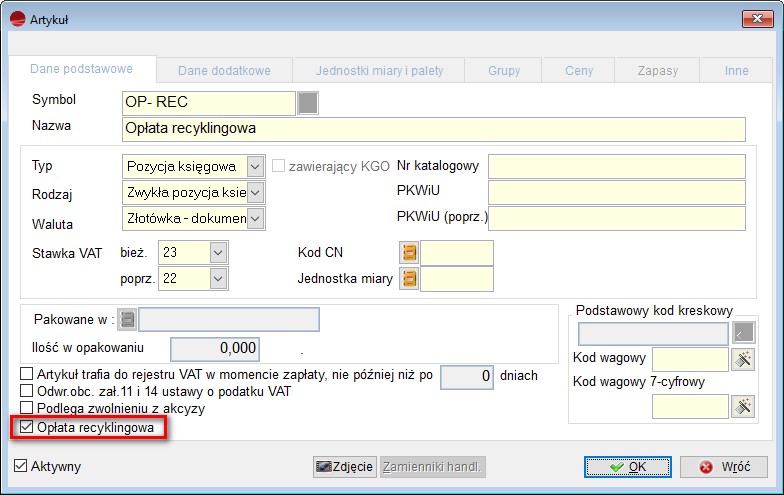
Artykuł powinien zostać dodany do dokumentu, w którym występuje opłata recyklingowa.

W późniejszym okresie, zostanie dodane roczne zestawienie sprzedaży artykułów z zaznaczoną opcją.
Uwaga!
W przypadku, gdy firma prowadzi obrót torbami foliowymi, jednym z rozwiązań, które możemy zasugerować jest stworzenie kompletu, tj. do reklamówki należy podpiąć opłatę recyklingową.
9. Domyślny wydruk dla klienta
Dodano możliwość ocechowywania kontrahenta o domyślne wzorce wydruku dla wybranych rejestrów dokumentów. Ma to istotne znaczenie w przypadku drukowania wielu dokumentów na raz, drukowania seryjnego oraz wysyłki e-faktur.
Mechanizm oparty jest o kilka obszarów, które będą na bieżąco rozwijane w zależności od zapotrzebowania.
Konfigurację rozpoczynamy od kartoteki kontrahenta. Została tam dodana nowa zakładka – Wzorce.
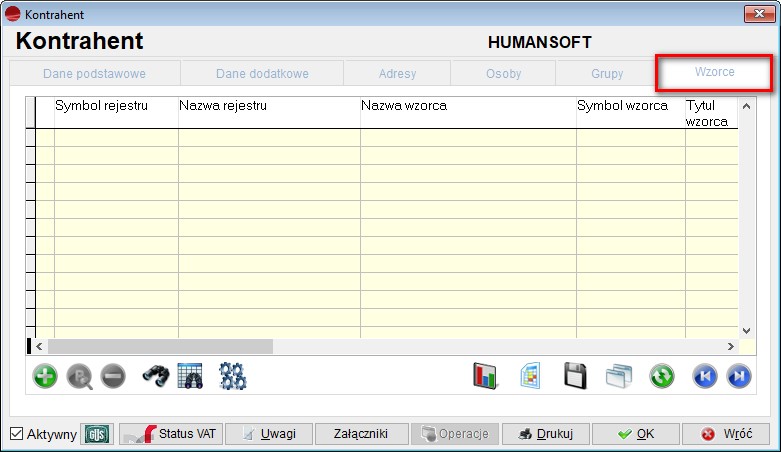
W tym miejscu mamy możliwość przypisania do kontrahenta wzorców dla wybranych rejestrów. Po wybraniu przycisku „Dodaj”, pojawi się formularz umożliwiający wybór rejestru i wzorca.
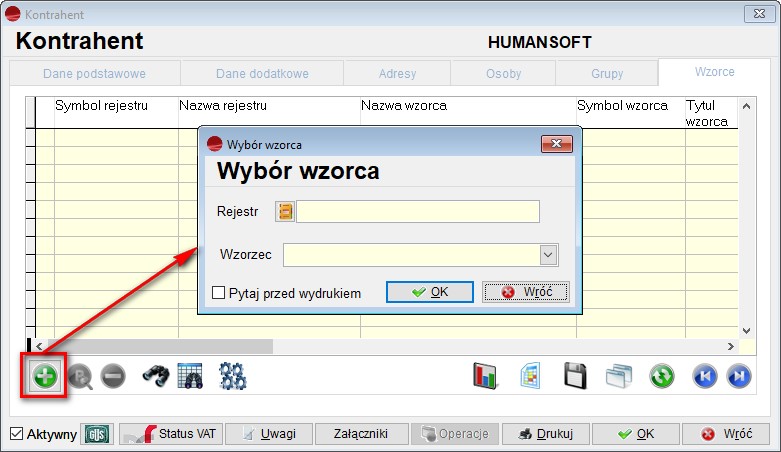
Po wybraniu rejestru, lista wzorców zostanie ograniczona do wskazanych dokumentów.
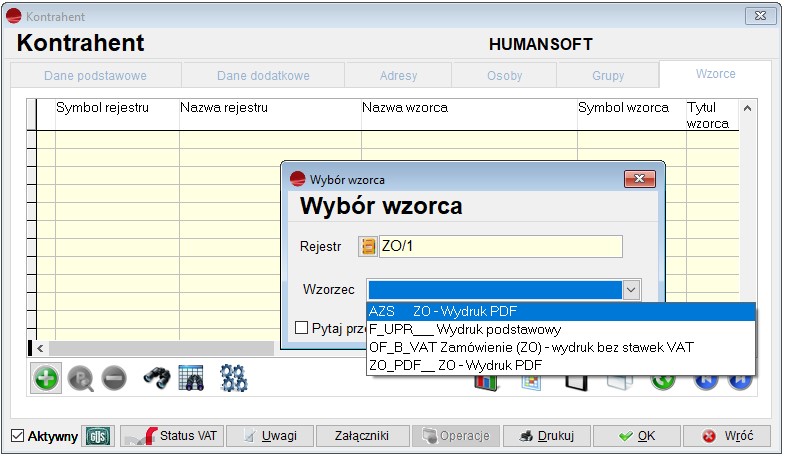
Dodatkowo, za pomocą chceckbox’a „Pytaj przed wydrukiem” możemy ustalić czy przed wydrukiem domyślnego wzorca ma być wyświetlone pytanie czy też wydruk ma wykonać się w tle bez pytania.

Ponadto, można skonfigurować to ustawienie zbiorczo. Z poziomu listy kontrahentów, po zaznaczeniu nas interesujących, wybieramy opcję dostępną pod F12 – Przypisz domyślny wzorzec.
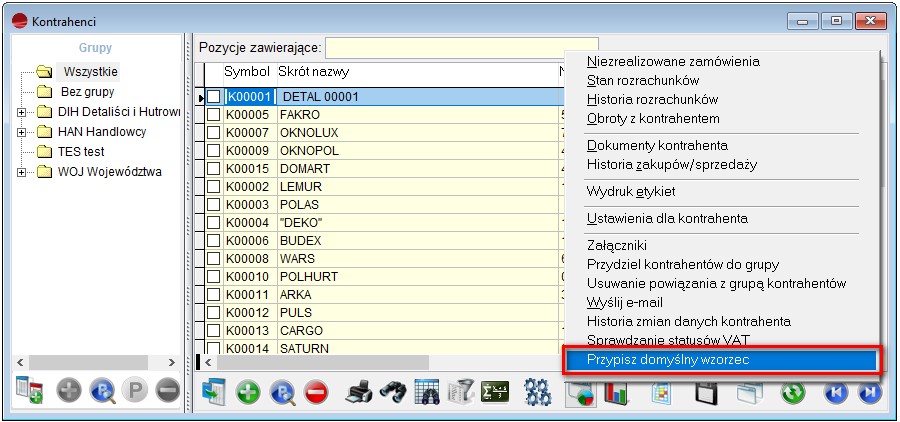
Po wybraniu opcji pojawi się nam okno analogiczne jak wyżej opisane, do wybrania rejestru i wzorca. Po zaakceptowaniu wybranych wartości powiązanie zostanie zapisane zaznaczonym kontrahentom.
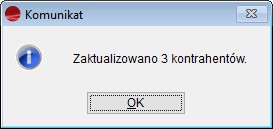
W przypadku wystawiania dokumentu, drukowania zbiorczego jeżeli trafimy na kontrahenta, który ma przypisany domyślny wzorzec dla danego rejestru dokumentu to dany wzorzec zostanie użyty zamiast innych opcji, tj. wydruk domyślny, wzorzec z rejestru dokumentu itp.
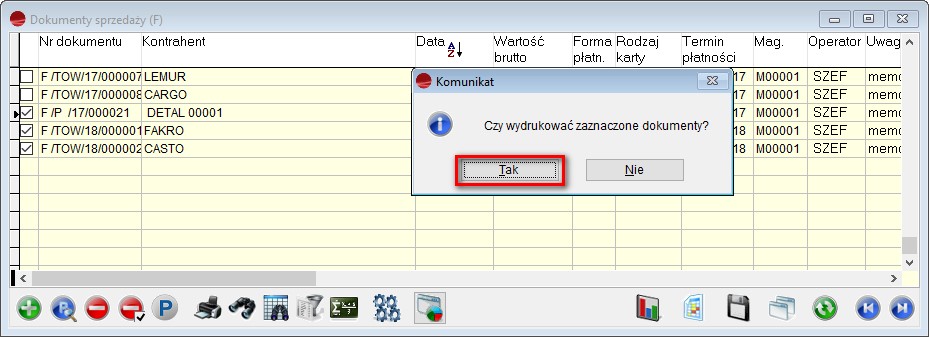
Jeżeli w konfiguracji mieliśmy zaznaczoną opcję “Pytaj przed wydrukiem” po kliknięciu przycisku „Drukuj”, pojawi się pytanie czy wydrukować zaznaczone dokumenty.
Jak wybierzemy “Tak” dokument zostanie wydrukowany, jak wybierzemy “Nie” zostanie wyświetlone standardowe okno drukowania, z wyborem wzorców do wydruku. Jeżeli jednak nie mamy zaznaczonej opcji “Pytaj…” wydruk zostanie wykorzystany bez pytania a drukowanie uruchomione w tle automatycznie, także w przypadku drukowania ręcznego z poziomu wewnętrza dokumentu.
Mechanizm przypisywania domyślnego wydruku dla kontrahenta działa dla wszystkich dokumentów poza: ‘KD’, ‘D’, ‘IZ’, ‘IN’, ‘RO’, ‘SN’. W kolejnych wersjach mechanizm będzie rozbudowywany o kolejne dokumenty oraz opcje kontroli działania.10.
10. Numer NIP na paragonie
Ze względu na planowane zmiany w zakresie wystawiania faktur do paragonów, tylko na podstawie paragonów zawierających NIP nabywcy, dodano możliwość wprowadzenia numeru identyfikacji podatkowej kontrahenta w danych kontrahenta detalicznego.
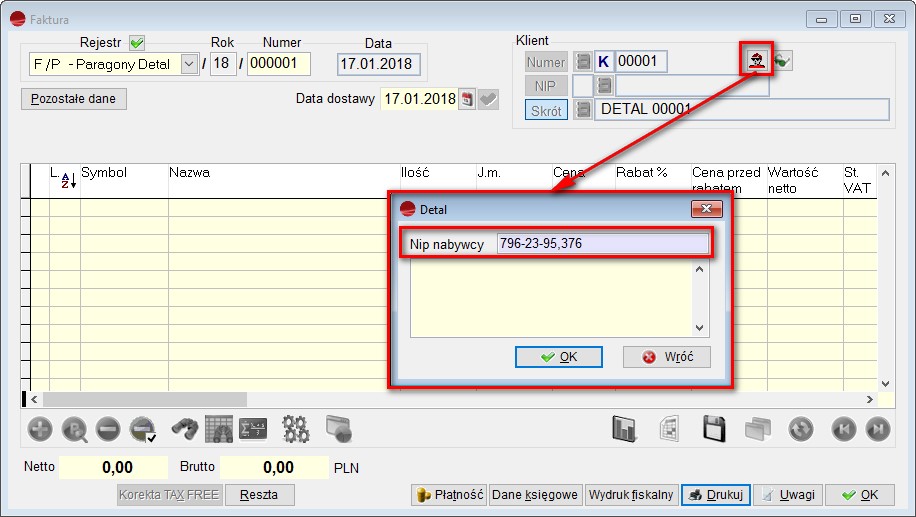
Dodatkowo, w drukarkach fiskalnych Elzab Mera i Posnet Thermal HD dodano wydruk NIP na paragonie.